Le Launchpad constitue un accès commode aux applications sur macOS, mais il n’est pas le seul. En réalité, il est possible d’ouvrir des applications via le Finder ou Spotlight. Si l’utilisation du Launchpad pour lancer vos applications vous est familière, il est un outil essentiel. En cas de dysfonctionnement, une solution rapide consiste à le réinitialiser. Voici comment procéder.
Réinitialisation du Launchpad
Avant de commencer, il est crucial de savoir que la réinitialisation du Launchpad effacera toutes les applications qui n’étaient pas préinstallées. Ces applications ne seront pas désinstallées, et vous pourrez les ajouter de nouveau plus tard. Ce qui sera perdu, c’est l’organisation du Launchpad, c’est-à-dire les dossiers créés, etc.
Lancez l’application Terminal et exécutez la commande suivante. Validez avec la touche Entrée et le Launchpad sera réinitialisé.
defaults write com.apple.dock ResetLaunchPad -bool true killall Dock
Au redémarrage du Launchpad, son aspect sera celui par défaut.
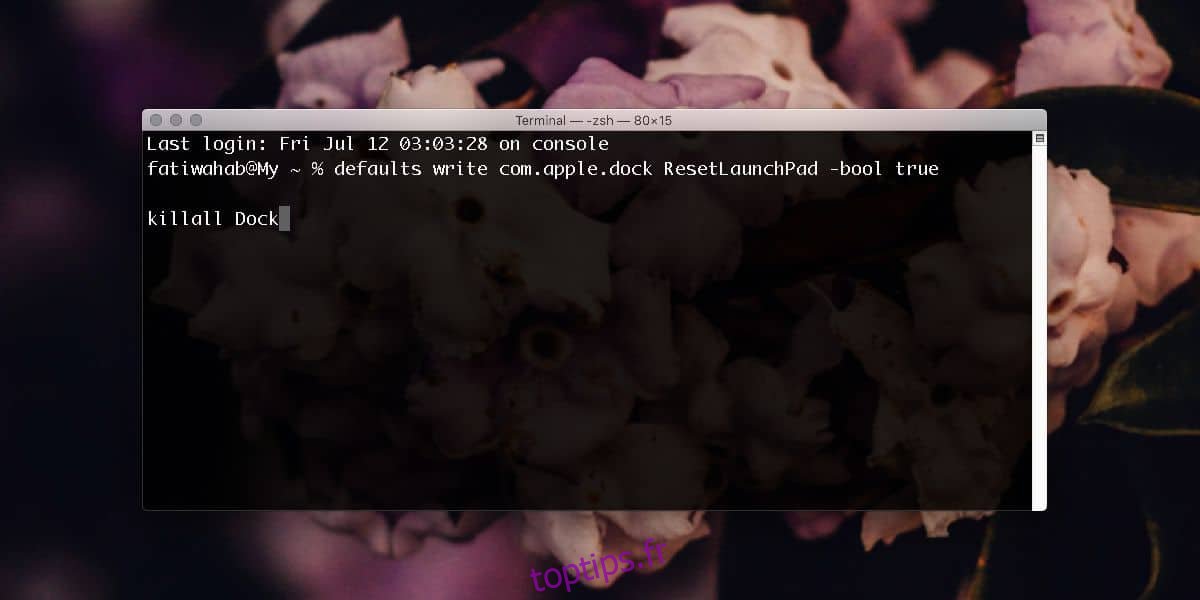
Réintégration des applications
Habituellement, lors de l’installation d’une application, celle-ci est automatiquement ajoutée au dossier Applications, et toutes les applications de ce dossier sont affichées dans le Launchpad (bien que ce ne soit pas toujours le cas).
Après la réinitialisation du Launchpad, il faudra y réintégrer les applications. Pour ce faire, ouvrez le Finder et rendez-vous dans le dossier Applications. Sélectionnez les applications à ajouter au Launchpad. Vous pouvez les choisir individuellement ou en sélection multiple en maintenant la touche Commande enfoncée.
Une fois les applications sélectionnées, glissez-les-déposez-les sur l’icône du Launchpad dans le Dock. L’application sera de nouveau présente dans le Launchpad. Vous pourrez ensuite les organiser dans des dossiers et sur différentes pages.
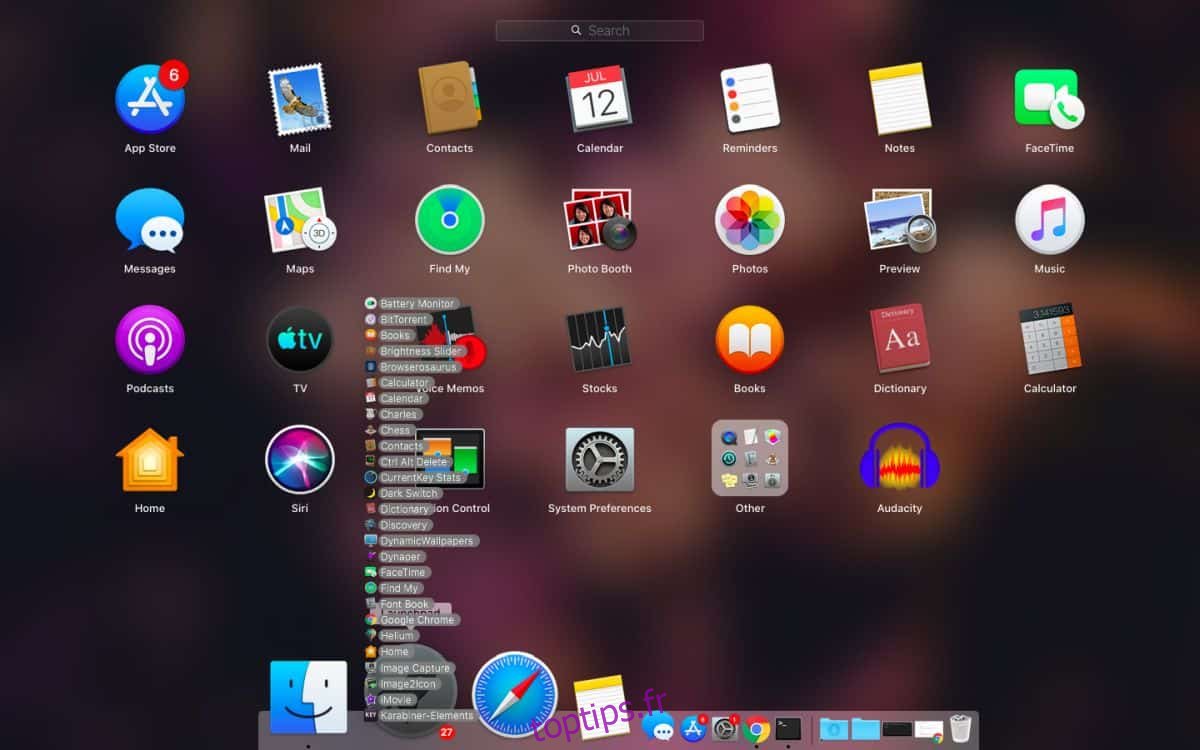
La réinitialisation du Launchpad peut aider à résoudre certains problèmes mineurs de macOS. Cependant, si votre Mac rencontre un problème plus global, par exemple des applications qui ne s’ouvrent pas depuis le dossier Applications ou Spotlight, la réinitialisation du Launchpad ne sera pas d’une grande aide.
Si les icônes d’applications affichées dans le Launchpad sont altérées, ou si le lancement des applications depuis le Launchpad est impossible, une réinitialisation peut résoudre le problème. Elle peut également être utile si le Launchpad refuse de s’ouvrir, s’ouvre trop lentement, si la recherche est inopérante, ou si votre organisation des applications n’est pas conservée.
La réinitialisation du Launchpad supprime sa base de données, qui contient les applications qui y ont été ajoutées et leur disposition. En l’absence de cette base de données, la disposition par défaut du Launchpad est rétablie, et l’ajout d’applications reconstruit la base de données.
Cette procédure fonctionne sur macOS Catalina.